Налаштовуємо автовідповідь в Outlook
Для зручності роботи поштовий клієнт Outlook пропонує своїм користувачам можливість автоматично відповідати на вхідні повідомлення. Це може помітно спростити роботу з поштою, якщо потрібно у відповідь на вхідні листи розсилати один і той же відповідь. Причому, автовідповідь можна налаштувати як для всіх вхідних, так і вибірково.
Якщо ви як раз зіткнулися з подібною проблемою, то ця інструкція допоможе вам вблагати роботу з поштою.
Отже, для того, щоб налаштувати автоматичний відповідь в outlook 2010 буде потрібно створити шаблон і потім налаштувати відповідне правило.
зміст
Створення шаблону для автовідповідача
Почнемо з самого почав - підготуємо шаблон листи, який буде розсилатися адресатам як відповідь.
Насамперед створимо нове повідомлення. Для цього на вкладці «Головна» натискаємо кнопку «Створити повідомлення».
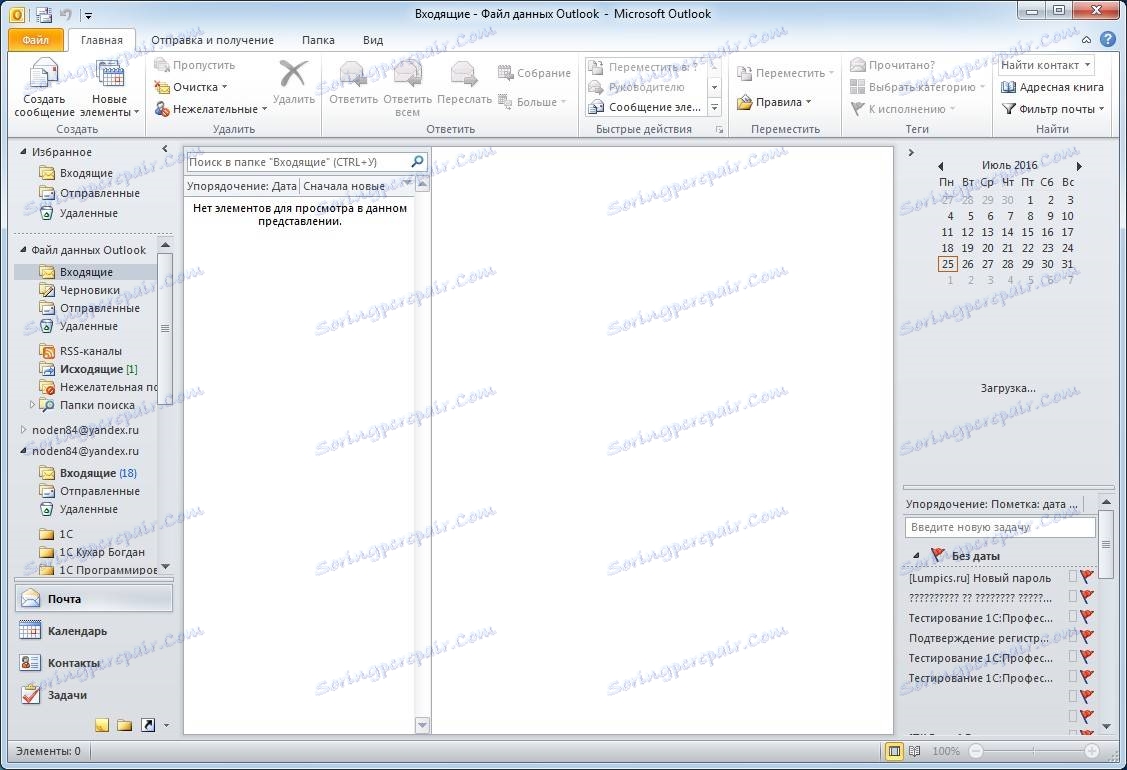
Тут необхідно ввести текст і при необхідності відформатувати його. Цей текст буде використовуватися у відповідному повідомленні.
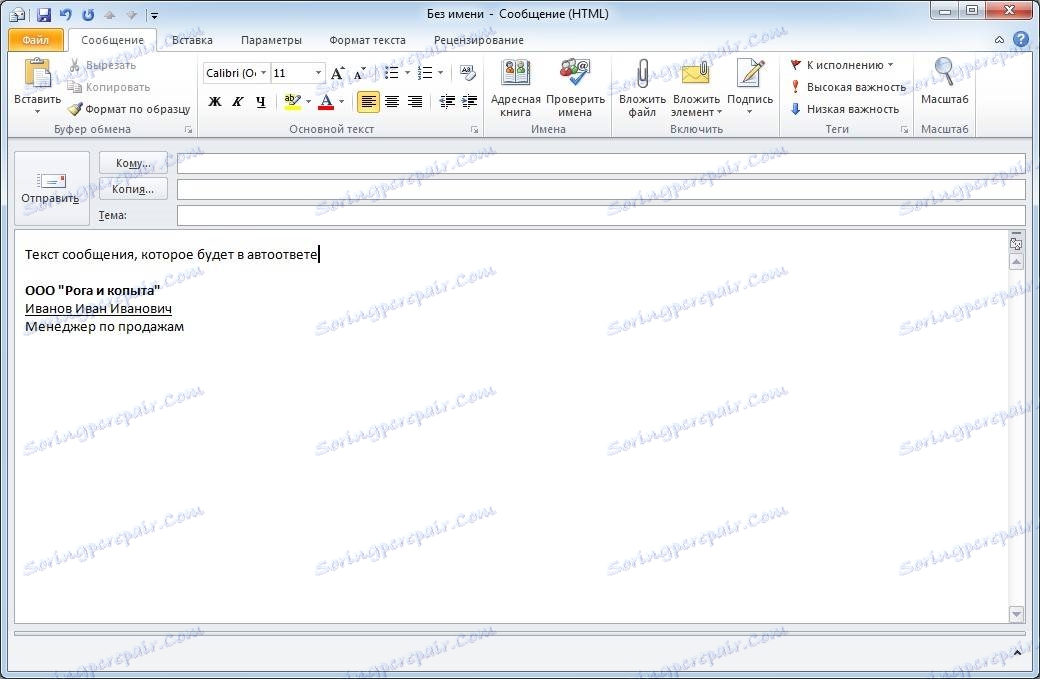
Тепер, коли робота з текстом завершена, переходимо в меню «Файл» і там вибираємо команду «Зберегти як».

У вікні збереження елемента вибираємо «Шаблон Outlook» в списку «Тип файлу» і вводимо ім'я нашого шаблону. Тепер підтверджуємо збереження натисканням кнопки «Зберегти». Тепер вікно нового повідомлення можна закрити.
На цьому створення шаблону для автовідповідача завершено і можна переходити до налаштування правила.
Створення правила для автовідповідача на вхідні повідомлення

Для того, щоб швидко створити нове правило необхідно перейти на вкладку «Главное» в головному вікні Outlook і в групі Перемістити клікнути на кнопку «Правила», а потім вибрати пункт «Управління правилами і оповіщенням».
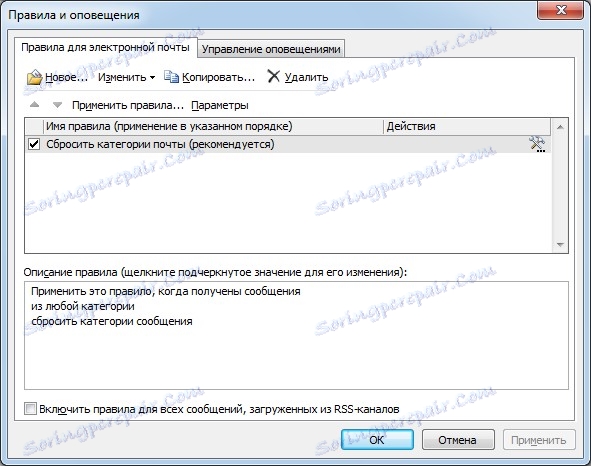
Тут ми натискаємо «Нове ...» і переходимо до майстра створення нового правила.
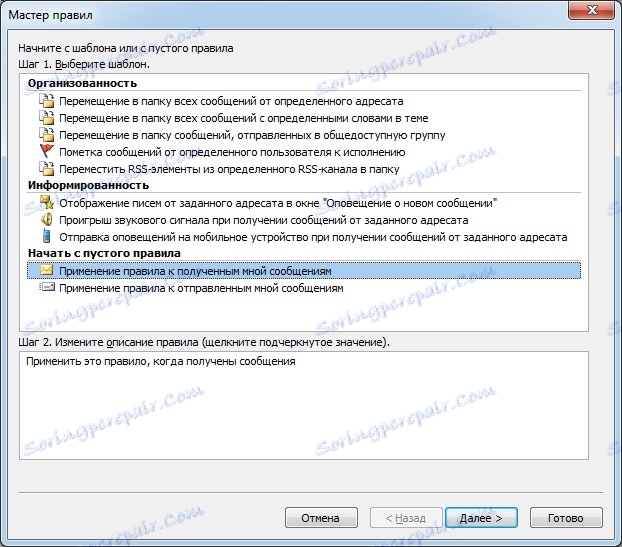
У розділі «Почати з порожнього правила» натискаємо по пункту «Застосування правила до отриманих мною повідомленнями» і переходимо до наступного кроку, натиснувши кнопку «Далі».
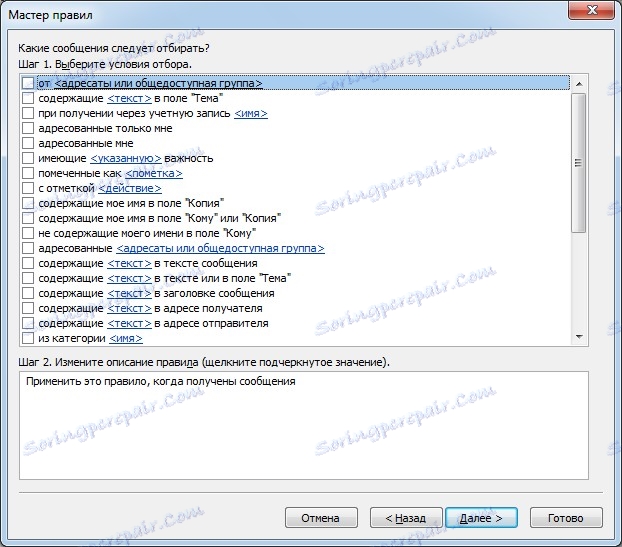
На цьому етапі, як правило, ніяких умов вибирати не потрібно. Однак, якщо вам потрібно налаштувати відповідь не на всі вхідні повідомлення, то виберіть необхідні умови, зазначивши їх прапорцями.
Далі переходимо до наступного кроку натиснувши відповідну кнопку.

Якщо ви не вибрали жодних умов, то Outlook видасть попередження про те, що настроюється правило буде застосовуватися до всіх входять листів. У випадки, коли нам це і потрібно, ми підтверджуємо, натиснувши кнопку «Так» або ж натискаємо «Ні» і налаштовуємо умови.
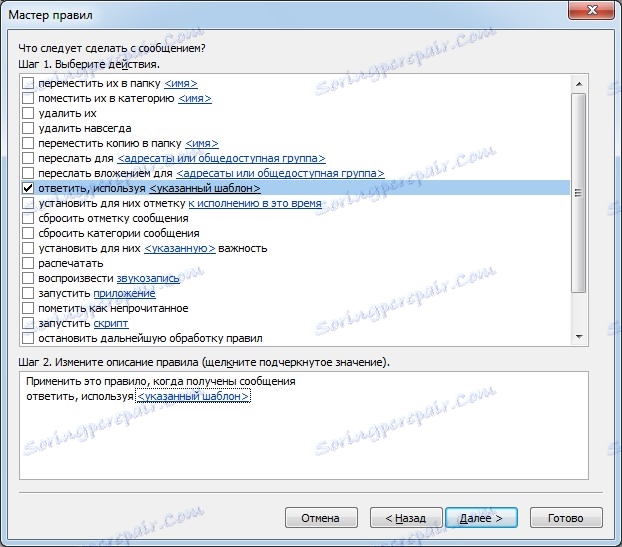
На цьому кроці ми вибираємо дію з повідомленням. Оскільки ми налаштовуємо автовідповідь на вхідні повідомлення, то відзначаємо прапорцем пункт «Відповісти, використовуючи зазначений шаблон».
У нижній частині вікна необхідно вибрати потрібний шаблон. Для цього натискаємо на посилання "Зазначений шаблон» і переходимо до вибору самого шаблону.
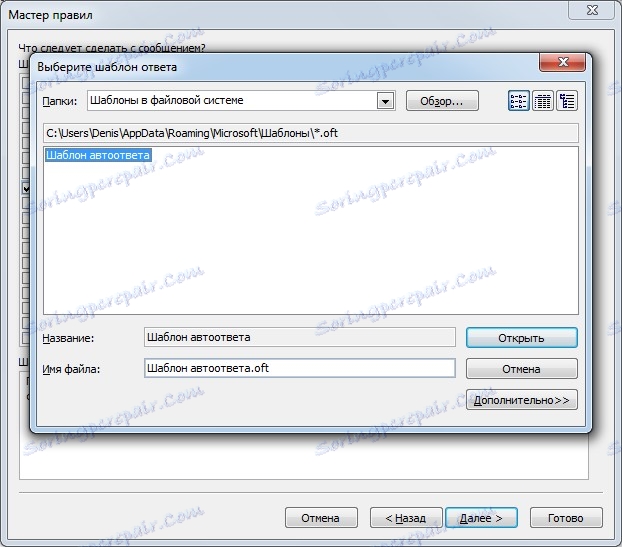
Якщо на етапі створення шаблону повідомлення ви не міняли шлях і залишили все за замовчуванням, то в цьому вікні досить вибрати «Шаблони в файлової системі» і в списку відобразитися створений шаблон. В іншому випадку, необхідно натиснути на кнопку «Огляд» і відкрити папку, куди ви зберегли файл із шаблоном повідомлення.
Якщо потрібне дію відзначено і файл із шаблоном обраний, то можна переходити до наступного кроку.
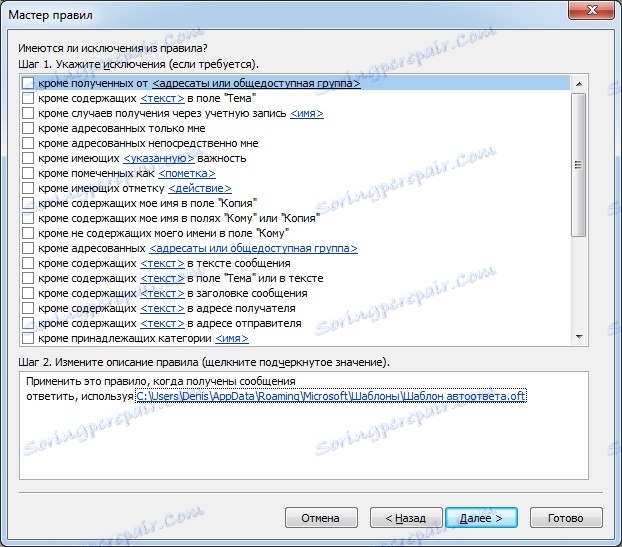
Тут можна налаштувати виключення. Тобто ті випадки, коли автовідповідь не спрацьовуватиме. Якщо це необхідно, тоді виділяємо необхідні умови і налаштовуємо їх. Якщо ж у вашому правилі автоответа винятків не буде, то переходимо до завершального кроку натиснувши кнопку «Далі».
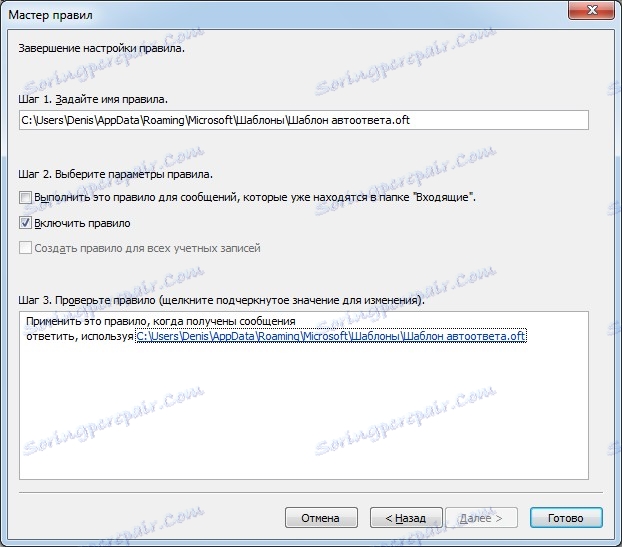
Власне, тут вже нічого налаштовувати не треба, тому відразу можна натискати кнопку «Готово».
Тепер, залежно від налаштованих умов і винятків, Outlook буде відсилати у відповідь на вхідні листи ваш шаблон. Однак, майстер правил передбачає тільки одноразову відправку автоответа кожному адресату протягом сеансу.
Тобто, як тільки ви запустите Outlook, стартує і сеанс. Закінчується ж він при виході з програми. Таким чином, поки Outlook працює, то повторного відповісти відправнику, який відправив кілька повідомлень не буде. Протягом сеансу Outlook створює веде список користувачів, яким був висланий автовідповідь, що дозволяє уникнути повторного відправлення. Але, якщо закрити Outlook, а потім увійти в нього знову, то цей список скидається.
Для того, щоб відключити автовідповідь на вхідні повідомлення, досить зняти галочку з правила автовідповідача в вікні "Керування правилами і оповіщенням».
За допомогою цієї інструкції можна здійснити настройку автовідповідача в Outlook 2013 і пізніших версіях.